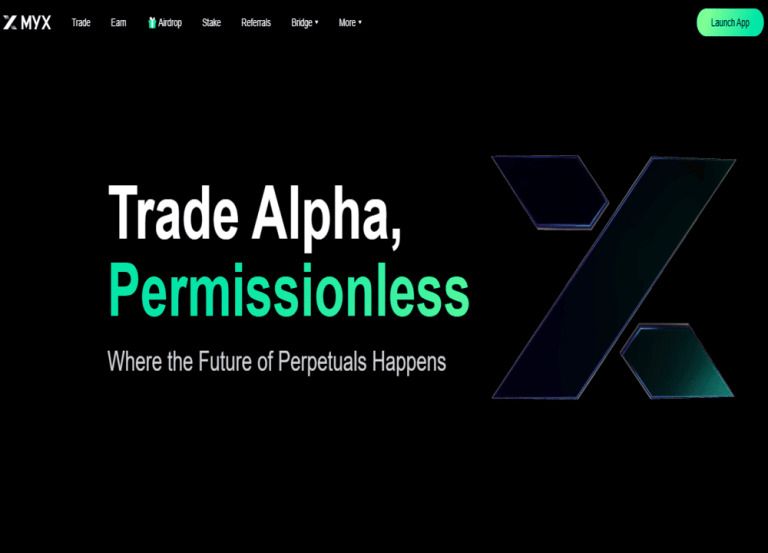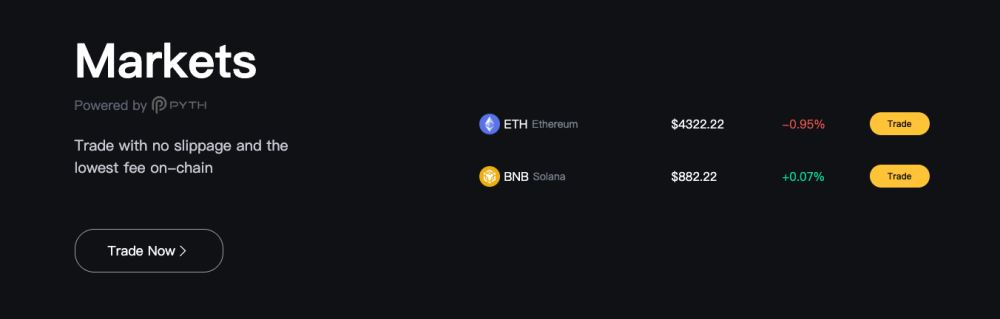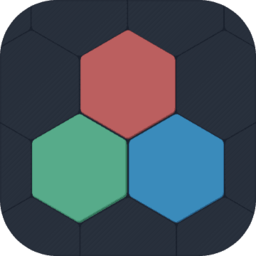新手篇:如何用css制作图片文字排版(代码分享)
时间:2021-09-24
来源:互联网
标签:
今天PHP爱好者给大家带来用css制作图片文字排版的教程,之前的文章《手把手教你使用css制作表格边框设置效果(附代码)》中,给大家介绍了怎么使用css制作表格边框设置效果。下面本篇文章给大家介绍如何用css制作图片文字排版的方法,我们一起看看怎么做。希望对大家有所帮助。

网页中常常有这样的CSS图片文字排版,给大家分享一下看效果图看完效果,我们来研究一下是怎么实现呢,给大家用于讲解html+css图片文字排版的基本流程。
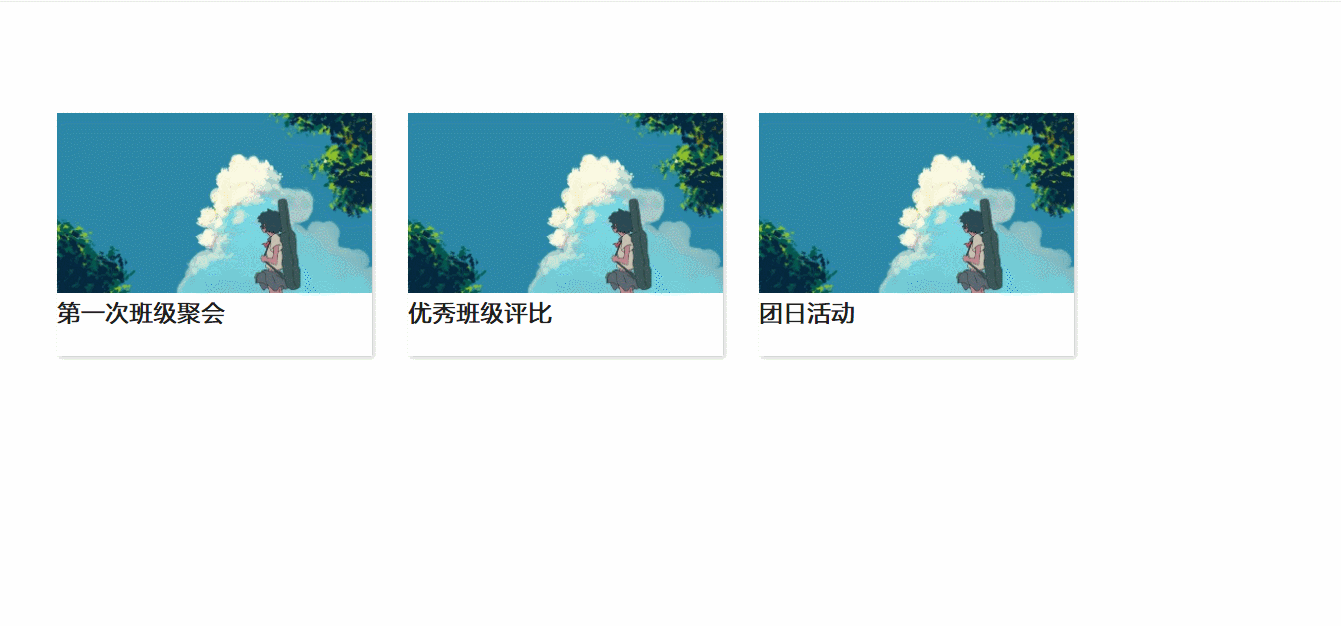
主要使用CSS属性visibility: hidden;将p标签文字隐藏起来,再通过hover选择器来改变类card的高度,将p标签文字visibility: visible;显示出来。
1、首先html创建新文件,定义3个p标签。
<body>
<p class="container">
<p class="card">
<p class="img">
<img src="54545454.jpg" >
<!-- one -->
</p>
<p class="top-text">
<p class="name">
第一次班级聚会
</p>
</p>
<p class="bottom-text">
<p class="text">
还记的,2018年,大一下学期,开学我们第一次班级聚会,相聚在北海园博园假山,
一起动手、齐力快乐的一起烧烤,虽然天色黑的伸手不见五指,让人害怕,但我们相聚在一起,
有说有笑,彼此相知,却一点感觉不到害怕,那刻,仿佛时间停住了,只剩下快乐相伴。
</p>
</p>
</p>
<!-- two -->
<p class="card">
<p class="img">
<img src="54545454.jpg" >
</p>
<p class="top-text">
<p class="name">
优秀班级评比
</p>
<!-- <p>Apps Developer</p> -->
</p>
<p class="bottom-text">
<p class="text">
还记得,大二上学期,一次晚点名辅导员说,每个班级要拍出最美的班级照,
参加最美班级的摄影评比,我们大家一起在群里齐思广议,每个人把自己觉得好的想法分享出来,
争取拍几张最美的班级照,很想说,我们大家认真付出的样子真的帅呆了。
</p>
</p>
</p>
<!-- three -->
<p class="card">
<p class="img">
<img src="54545454.jpg" >
</p>
<p class="top-text">
<p class="name">
团日活动
</p>
</p>
<p class="bottom-text">
<p class="text">
还记得,大二下学期,大家为了完成辅导员下发了“最美北海”我为北海做的那些事志愿活动,
我们大家来到北海美丽的海滩公园,齐心志愿动手去捡垃圾,保护海滩,大家人认真捡着垃圾,
看到旁边的人举起大拇指,感觉此刻值了。
</p>
</p>
</p>
</p>
</body>
2、p盒子的class设置为container,可以避免浮动布局时出现的底部对不齐情况。
3、给container添加样式设置:display: flex弹性布局;align-items: center纵轴方向居中对齐;justify-content: left轴方向左对齐即可。
<style type="text/css">
.container{
width: 100%;
height: 500px;
padding: 0px 40px;
display: flex;
align-items: center;
justify-content: left;
}
代码效果

4、给card添加样式设置:transition属性鼠标悬停;box-shadow设置阴影效果;background-color属性元素的背景色。
.card{
height: 270px;
max-width: 350px;
margin: 0px 20px;
background-color: white;
transition: 0.4s;
box-shadow: 2px 2px 5px rgba(0,0,0,0.2);
}
5、给hover选择器选择鼠标移样式。
.card:hover{
height:400px;
box-shadow:5px 5px 10px rgba(0,0,0,0.2);
}
6、使用img标签处理图片尺寸宽度和高度,object-fit: cover切割图片,保留图片原比例大小。
.card .img{
height: 200px;
width: 100%;
}
.card .img img{
height: 100%;
width: 100%;
object-fit: cover;
}
7、visibility: hidden;将p标签文字隐藏起来添加transition属性鼠标悬停。
.card .bottom-text{
text-indent: 2em;
padding: 0 20px 10px 20px;
margin-top: 5px;
background-color: white;
visibility: hidden;
transition: 0.5s;
8、hover选择器来改变类card的高度,将p标签文字visibility: visible;显示出来。
.card:hover .bottom-text{
opacity: 1;
visibility: visible;
ok,完成!!
完整代码
<!DOCTYPE html>
<html>
<head>
<meta charset="utf-8">
<title>CSS图片文字排版</title>
<style type="text/css">
.container{
width: 100%;
height: 500px;
padding: 0px 40px;
display: flex;
align-items: center;
justify-content: left;
}
.card{
height: 270px;
max-width: 350px;
margin: 0px 20px;
background-color: white;
transition: 0.4s;
box-shadow: 2px 2px 5px rgba(0,0,0,0.2);
}
.card:hover{
height:400px;
box-shadow:5px 5px 10px rgba(0,0,0,0.2);
}
.card .img{
height: 200px;
width: 100%;
}
.card .img img{
height: 100%;
width: 100%;
object-fit: cover;
}
.card .top-text{
padding-top: 5px;
}
.card .top-text .name{
font-size: 25px;
font-weight:600;
color: #202020;
}
.card .top-text p{
font-size: 20px;
font-weight:600;
color: #e74c3c;
line-height: 20px;
}
.card .bottom-text{
text-indent: 2em;
padding: 0 20px 10px 20px;
margin-top: 5px;
background-color: white;
visibility: hidden;
transition: 0.5s;
}
.card:hover .bottom-text{
opacity: 1;
visibility: visible;
}
.card .bottom-text .text{
text-align: justify;
}
</style>
</head>
<body>
<p class="container">
<p class="card">
<p class="img">
<img src="54545454.jpg" >
<!-- one -->
</p>
<p class="top-text">
<p class="name">
第一次班级聚会
</p>
</p>
<p class="bottom-text">
<p class="text">
还记的,2018年,大一下学期,开学我们第一次班级聚会,相聚在北海园博园假山,
一起动手、齐力快乐的一起烧烤,虽然天色黑的伸手不见五指,让人害怕,但我们相聚在一起,
有说有笑,彼此相知,却一点感觉不到害怕,那刻,仿佛时间停住了,只剩下快乐相伴。
</p>
</p>
</p>
<!-- two -->
<p class="card">
<p class="img">
<img src="54545454.jpg" >
</p>
<p class="top-text">
<p class="name">
优秀班级评比
</p>
<!-- <p>Apps Developer</p> -->
</p>
<p class="bottom-text">
<p class="text">
还记得,大二上学期,一次晚点名辅导员说,每个班级要拍出最美的班级照,
参加最美班级的摄影评比,我们大家一起在群里齐思广议,每个人把自己觉得好的想法分享出来,
争取拍几张最美的班级照,很想说,我们大家认真付出的样子真的帅呆了。
</p>
</p>
</p>
<!-- three -->
<p class="card">
<p class="img">
<img src="54545454.jpg" >
</p>
<p class="top-text">
<p class="name">
团日活动
</p>
</p>
<p class="bottom-text">
<p class="text">
还记得,大二下学期,大家为了完成辅导员下发了“最美北海”我为北海做的那些事志愿活动,
我们大家来到北海美丽的海滩公园,齐心志愿动手去捡垃圾,保护海滩,大家人认真捡着垃圾,
看到旁边的人举起大拇指,感觉此刻值了。
</p>
</p>
</p>
</p>
</body>
</html>
以上就是新手篇:如何用css制作图片文字排版(代码分享)的详细内容,更多请关注php爱好者其它相关文章!
-
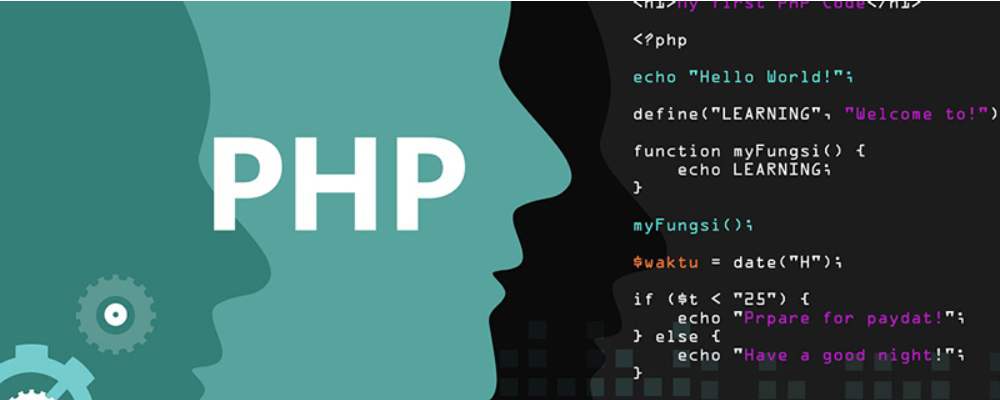 USB Host接口有什么用?USB Host和USB Device接口的区别 时间:2025-12-16
USB Host接口有什么用?USB Host和USB Device接口的区别 时间:2025-12-16 -
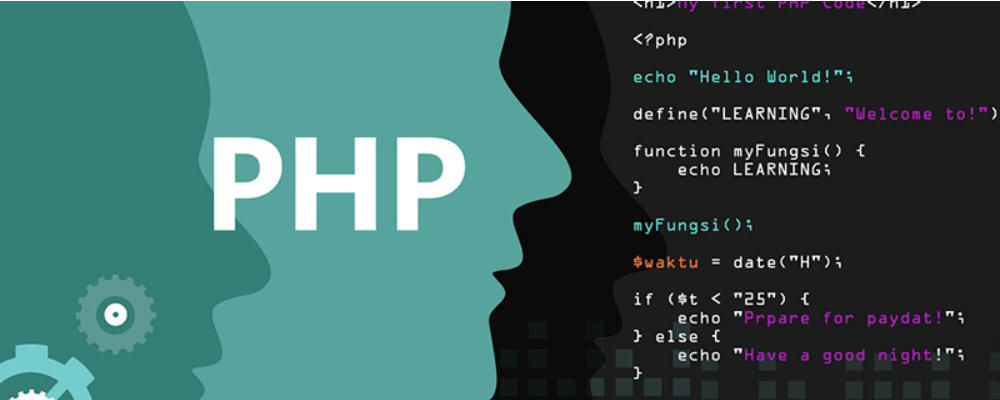 HDMI怎么区分1.4和2.0?HDMI1.4和2.0的区别 时间:2025-12-16
HDMI怎么区分1.4和2.0?HDMI1.4和2.0的区别 时间:2025-12-16 -
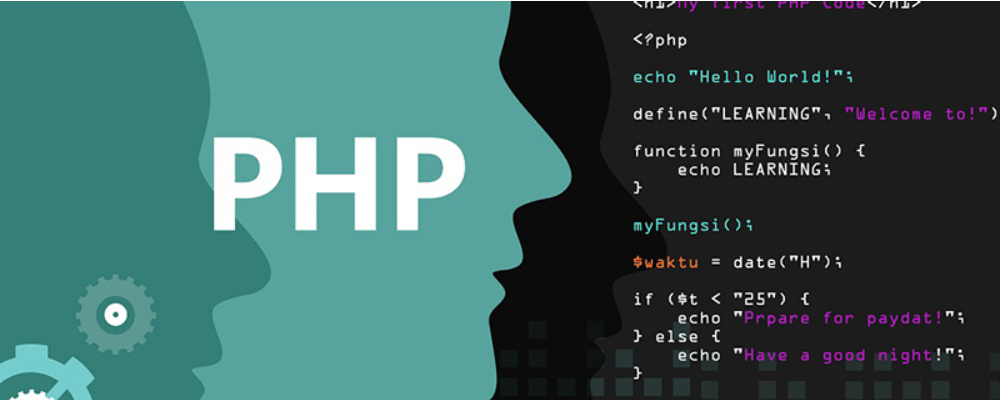 com.android.phone已停止运行是什么意思?怎么解决? 时间:2025-12-16
com.android.phone已停止运行是什么意思?怎么解决? 时间:2025-12-16 -
 4mp摄像头是多少像素?4mp和1080p有什么区别? 时间:2025-12-16
4mp摄像头是多少像素?4mp和1080p有什么区别? 时间:2025-12-16 -
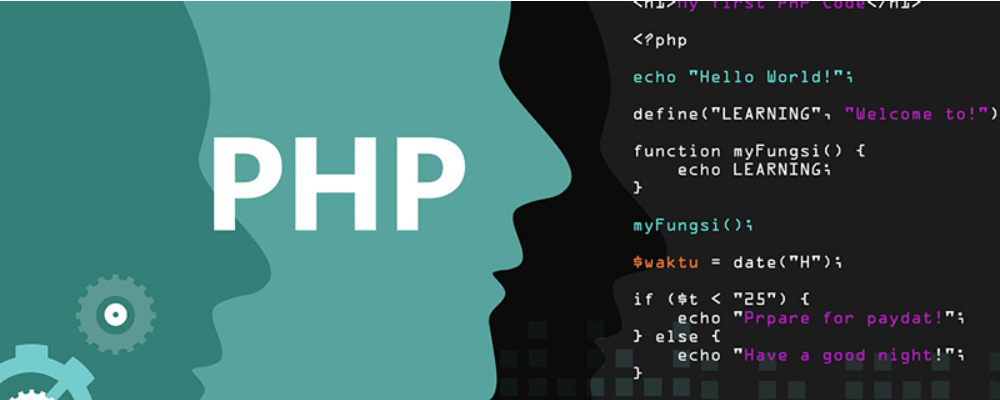 电脑出现normal.dotm错误怎么办?解决方法是什么? 时间:2025-12-15
电脑出现normal.dotm错误怎么办?解决方法是什么? 时间:2025-12-15 -
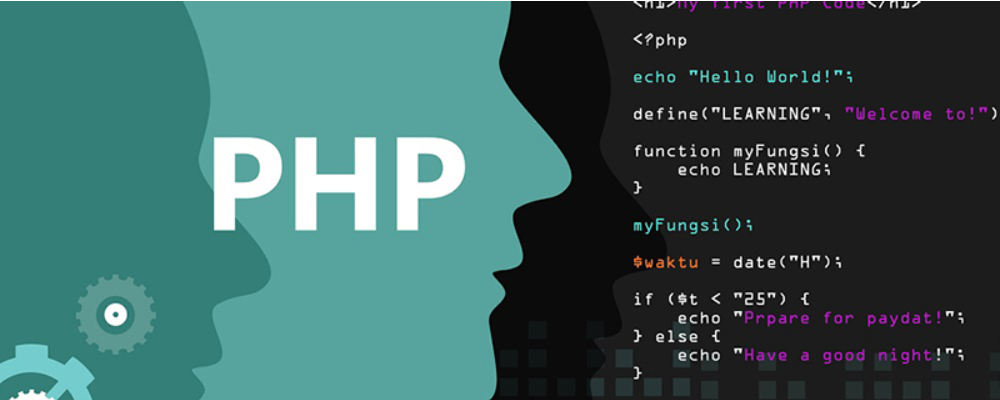 normal.dotm在哪个文件夹里 如何删除normal模板 时间:2025-12-15
normal.dotm在哪个文件夹里 如何删除normal模板 时间:2025-12-15
今日更新
-
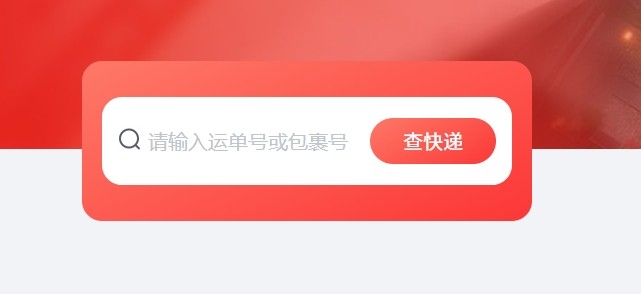 京东快递单号查询快捷入口-京东快递官网一键查询
京东快递单号查询快捷入口-京东快递官网一键查询
阅读:18
-
 配肾的周是什么梗?揭秘网络热词背后的搞笑故事!
配肾的周是什么梗?揭秘网络热词背后的搞笑故事!
阅读:18
-
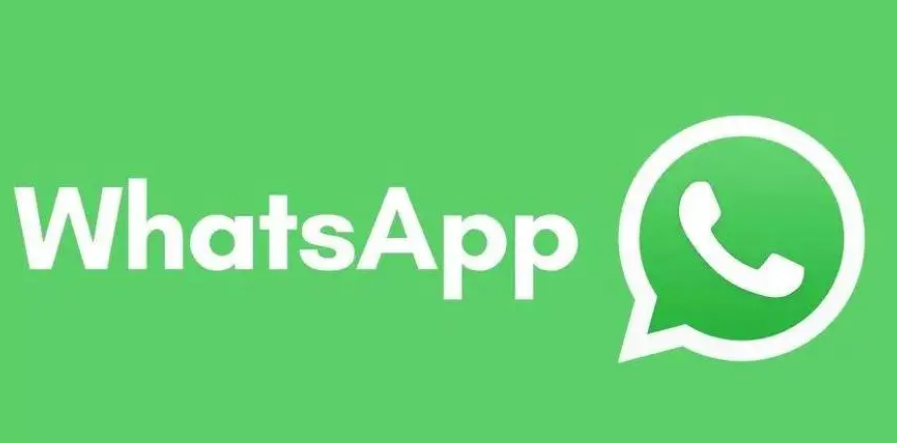 WhatsApp官网最新链接入口及官方下载地址一键获取
WhatsApp官网最新链接入口及官方下载地址一键获取
阅读:18
-
 欧易保证金机制详解 交易杠杆与风险控制全解析
欧易保证金机制详解 交易杠杆与风险控制全解析
阅读:18
-
 pixiv官网登录入口一键直达-pixiv官网极速登录通道
pixiv官网登录入口一键直达-pixiv官网极速登录通道
阅读:18
-
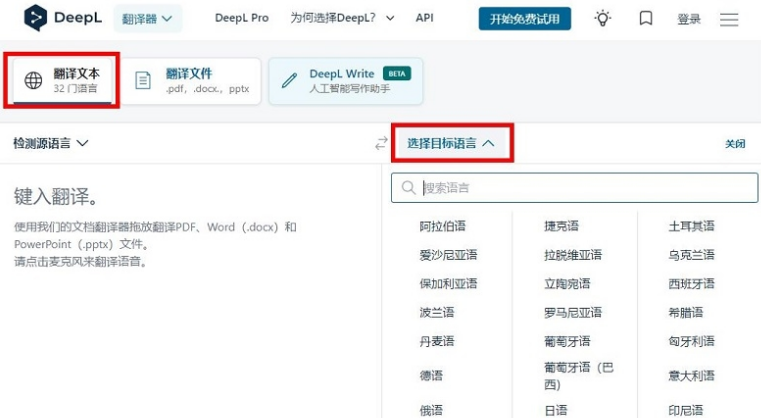 deepl翻译官网最新入口-deepl在线翻译官方入口地址
deepl翻译官网最新入口-deepl在线翻译官方入口地址
阅读:18
-
 索尼PS5香港官网-索尼PS5香港官网网址全解析
索尼PS5香港官网-索尼PS5香港官网网址全解析
阅读:18
-
 欧易交割合约详解 交割时间确定方法及规则解析
欧易交割合约详解 交割时间确定方法及规则解析
阅读:18
-
 配钥匙是什么梗?揭秘网络热词背后幽默含义及用法解析
配钥匙是什么梗?揭秘网络热词背后幽默含义及用法解析
阅读:18
-
 漫蛙漫画官网入口-漫蛙漫画在线免费观看高清版
漫蛙漫画官网入口-漫蛙漫画在线免费观看高清版
阅读:18